دیدن افرادی که دو گوشی جداگانه حمل می کنند، شاید یکی برای محل کار و دیگری برای استفاده شخصی، خیلی غیر معمول نیست. در حالی که این ممکن است یک مانع اصلی برای حفظ تعادل بین کار و زندگی شما باشد، حمل دو گوشی به طور همزمان به دلایل واضح واقعاً ناخوشایند است.
خوشبختانه، می توانید از ویژگی Dual Messenger در گوشی سامسونگ خود برای شبیه سازی برنامه ها استفاده کنید. به این ترتیب، میتوانید به حساب دومی در برنامه شبیهسازی شده وارد شوید و بدون دست زدن به برنامه اصلی از مزایای این قابلیت استفاده نمائید. در این مقاله نحوه شبیه سازی برنامه ها در گوشی های سامسونگ با Dual Messenger را بیان خواهیم نمود.
نحوه شبیه سازی برنامه ها با Dual Messenger سامسونگ
نحوه شبیه سازی برنامه ها با Dual Messenger سامسونگ، قابلیتی است که به شما امکان میدهد یک کپی از یک برنامه را روی گوشی خود ایجاد کنید. این به شما امکان می دهد با استفاده از حساب دیگری وارد نسخه دوم شوید و از هر دو برنامه (اصلی و کپی) به طور مستقل استفاده کنید.
در گوشی های سامسونگ، این قابلیت محدود به برنامه های پیام رسانی و اجتماعی مانند واتس اپ، مسنجر، اسنپ چت، فیس بوک، اسکایپ، تلگرام و غیره است.
مراحل زیر را برای ایجاد یک شبیه ساز برنامه دنبال کنید:
۱- به Settings > Advanced features > Dual Messenger بروید.
۲- لیستی از برنامه هایی را مشاهده می کنید که از شبیه سازی برنامه ها پشتیبانی می کنند. گزینه ای را که می خواهید شبیه سازی کنید، تغییر دهید و روی Install در پنجره پاپ آپی که ظاهر می شود ضربه بزنید. سپس بر روی گزینه تأیید ضربه بزنید.
۳- منتظر بمانید تا اپلیکیشن شبیه سازی شده نصب شود. پس از انجام، خواهید دید که در زیر عنوان برنامه های Dual Messenger ظاهر می شود.
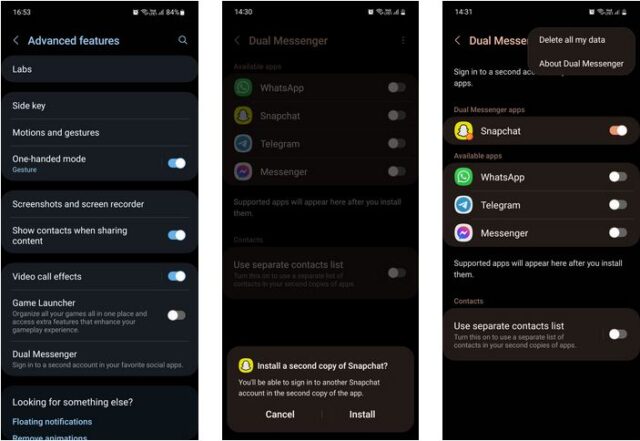
۴- ممکن است بخواهید برنامه شبیه سازی شده فقط به برخی از مخاطبین شما دسترسی داشته باشد اما به همه آنها دسترسی نداشته باشد. اگر چنین است، گزینه Use individual contacts list را تغییر دهید و مخاطبین مورد نظر خود را از لیست انتخاب کنید. اگر مثلاً میخواهید برنامه شبیهسازیشده فقط به مخاطبین کاری شما دسترسی داشته باشد، اما به دوستان و خانواده شما دسترسی نداشته باشد، مناسب می باشد.
۵- پس از اتمام، به صفحه اصلی خود برگردید و کشوی برنامه را بالا بکشید. برنامه دوم را با یک نشان نارنجی خواهید دید تا آن را از برنامه اصلی متمایز کنید. برنامه شبیه سازی شده را راه اندازی کنید و آن را با استفاده از حساب دوم خود تنظیم کنید.
هر زمان که بخواهید یک برنامه شبیه سازی شده را حذف کنید، می توانید تمام داده های داخل آن را حذف کنید. فقط به همان منو بروید و آن را خاموش کنید و Uninstall را بزنید. اگر چندین برنامه شبیه سازی شده را تنظیم کرده اید و می خواهید همه آنها را به طور همزمان حذف کنید، روی منوی سه نقطه ضربه بزنید و Delete all my data را انتخاب کنید تا همه داده ها از همه برنامه های شبیه سازی شده پاک شوند.
توجه داشته باشید که شما می توانید شبیه سازی برنامه ها را بر روی هر تلفن اندرویدی ایجاد کنید، نه فقط گوشی های Samsung Galaxy. به عنوان مثال، در گوشی های OnePlus، این ویژگی برنامه های موازی نامیده می شود. و در گوشی های شیائومی به آن Dual Apps می گویند. اگر به دلایلی این ویژگی در گوشی اندرویدی شما وجود ندارد، میتوانید به راحتی برنامههایی را در فروشگاه Google Play پیدا کنید که همان عملکرد را تکرار میکنند.
همچنین میتوانید برنامههایی را به پوشه امن گوشی سامسونگ خود اضافه کنید تا شبیه سازهای آنها را ایجاد کنید. شبیهسازیهای اپلیکیشنها در داخل پوشه امن یکسان عمل میکنند، اما از محافظت بیشتری در برابر هک و بدافزار برخوردار هستند، بنابراین مکان بسیار خوبی برای ذخیره فایلها و محتوای حساس است.
برای ورود به حساب دوم خود، برنامه ها را شبیه سازی کنید.
شبیه سازی برنامه یک ویژگی ساده و مفید است که به شما امکان می دهد در یک برنامه وارد دو حساب کاربری شوید. برخی از برنامهها مانند اینستاگرام اجازه ورود به چندین حساب کاربری را به صورت بومی میدهند، بنابراین نیازی به شبیه سازی کردن آنها ندارید.
برنامههای دیگر مانند WhatsApp این اجازه را نمیدهند، بنابراین اگر میخواهید همزمان از دو حساب در یک برنامه استفاده کنید، چارهای جز شبیهسازی آنها ندارید. این فرآیند واقعاً ساده است و تنها حدود یک دقیقه یا بیشتر طول می کشد تا برنامه شبیه سازی شده را راه اندازی کنید.
در این مقاله آموزش شخصی سازی Bixby و تنظیم فرمان ها در Samsung Galaxy S10 بیان شده است.










